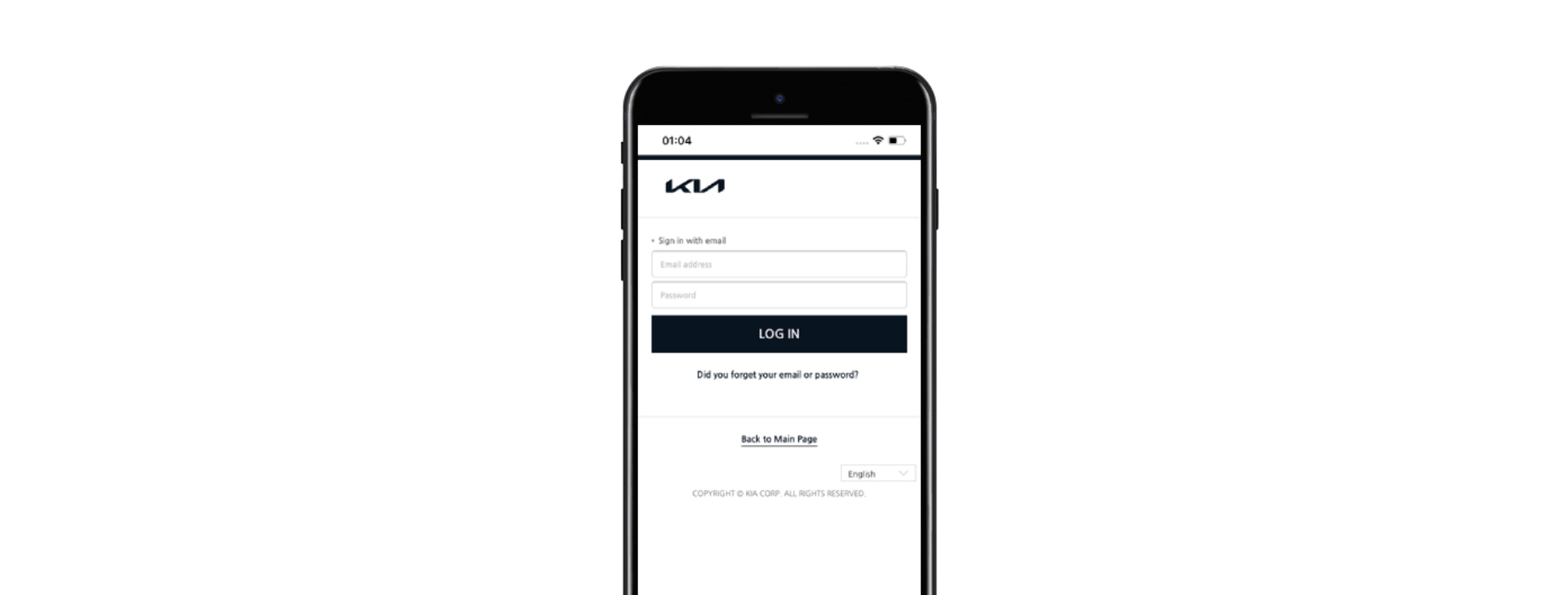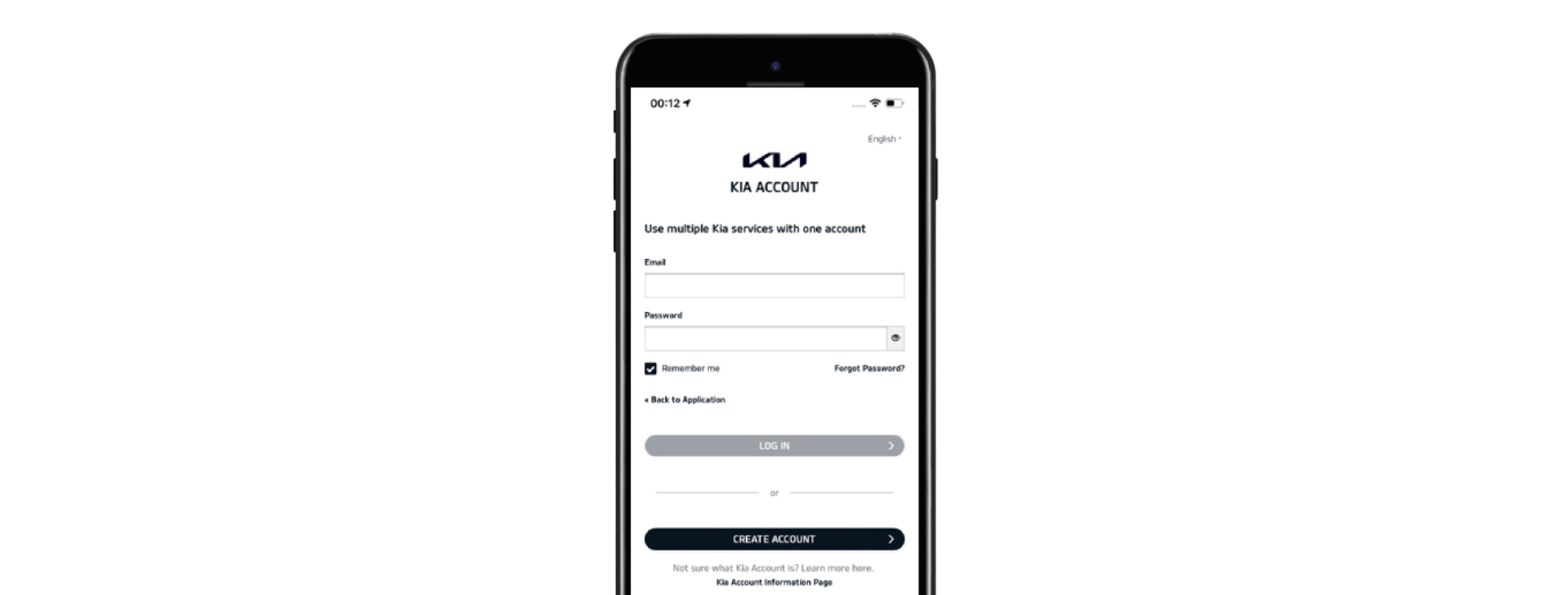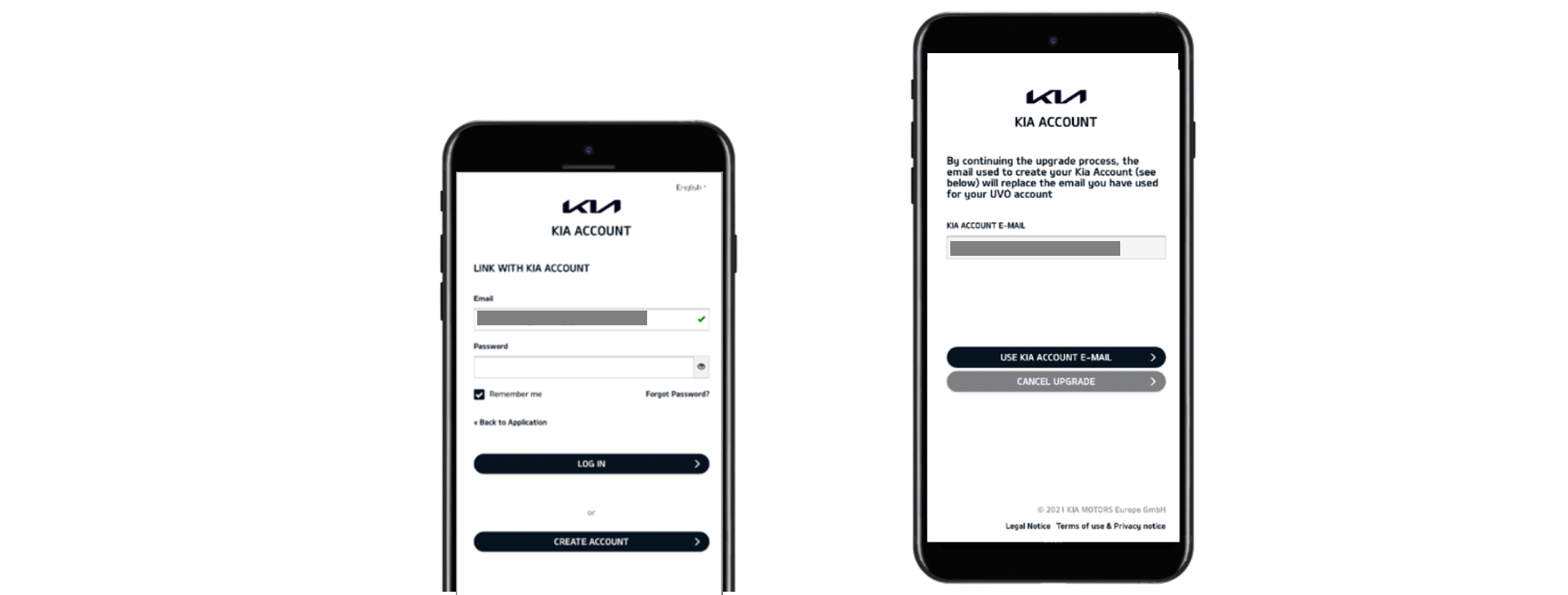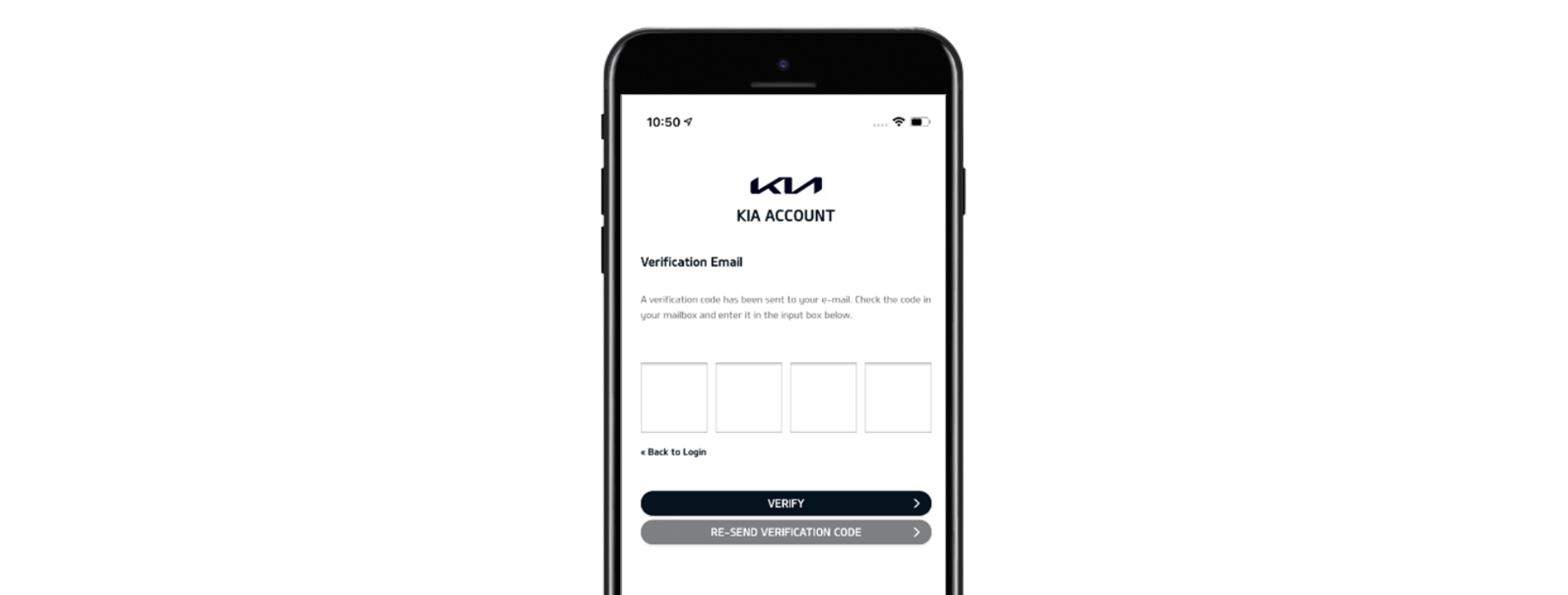How to upgrade my account to Kia Account?
-
Perchè Kia Account?
Ad oggi ognuno di noi è in possesso di diverse credenziali per accedere a svariati siti web e portali. Secondo le normative di sicurezza, è consigliabile impostare password diverse per ogni utenza e ciò può creare difficoltà nel ricordarle tutte. Abbiamo pensato quindi di semplificare queste procedure unificando l’accesso a tutte le App Kia, compreso UVO Connect, nel nuovo sistema di accesso basato su Kia Account.
Kia Account è stato introdotto all’inizio del 2021 nell’App UVO Connect. Durante la fase di registrazione in UVO, i clienti possono quindi creare il proprio Kia Account.
-
Devo registrarmi a Kia Account?
Il nuovo sistema di accesso con Kia Account sostituirà quello attuale basato su UVO. Per continuare ad utilizzare tutte le funzionalità di UVO Connect sarà necessario eseguire l’upgrade al Kia Account seguendo la semplice procedura descritta di seguito.
Se non disponi di un account UVO, è possibile creare un nuovo Kia Account e proseguire la registrazione in UVO Connect.
-
Step 1: Accesso
Apri l’App UVO Connect sul tuo smartphone. Nel caso avessi già effettuato l’accesso all’App, clicca su “Il mio account” e poi “Logout”. Quando visualizzerai la schermata di seguito, clicca su “ACCOUNT UVO”.
-
Step 2: Accesso con l’account UVO
Inserisci le credenziali del tuo account UVO, username (indirizzo email) e password, e poi clicca “ACCEDI”. Se non ricordi l’email o la password per l’accesso puoi richiedere supporto cliccando sul link presente sotto il tasto “ACCEDI”.
-
Step 3: Upgrade dell’account
Verrà visualizzato il messaggio di seguito con il quale ti verrà richiesto di eseguire l’upgrade a Kia Account. Procedi quindi alla conferma cliccando su “AGGIORNARE”.
Se non sei in possesso di un Kia Account, procedi con lo Step 4a
Se sei già in possesso di un Kia Account, clicca “COLLEGA ALL’ACCOUNT KIA” e prosegui con lo Step 4b.
-
Step 4a: Crea un nuovo Kia Account
Procedi con la creazione del tuo nuovo Kia Account. Inserisci l’indirizzo email che diventerà il tuo user ID. Puoi utilizzare la stessa email utilizzata per l’account UVO Connect oppure un’altra. Inserisci il tuo nome, cognome e scegli una nuova password. I requisiti richiesti per l’impostazione della password sono visualizzati sotto. Spunta la casella relativa alla presa visione dei termini di utilizzo e clicca il tasto “REGISTRATI”. Prosegui con lo step 5.
-
Step 4b: Collega a Kia Account
Verrai reindirizzato alla pagina di accesso di Kia Account. Inserisci le tue credenziali Kia Account per effettuare l’accesso. Dovrai ora confermare il collegamento dell’account, in questo modo l’email Kia Account verrà sovrascritta all’email dell’account UVO. Una volta completati questi passaggi, l’upgrade del tuo account UVO al nuovo Kia Account sarà stato completato. Puoi procedere ora con lo step 5.
-
Step 5: Verifica dell’indirizzo email
L’App invierà un codice di verifica all’indirizzo email precedentemente inserito. Inserisci il codice nell’App e clicca “VERIFICA”. Nel caso non avessi ricevuto l’email, puoi verificare la cartella spam oppure richiedere l’invio di un nuovo codice di verifica.
-
Step 6: Consentire l’accesso
Una volta verificato l’indirizzo email, ti verrà richiesto l’accesso alle tue informazioni personali, cliccando su “ACCONSENTI” verrà confermata la richiesta.
-
Note
A seguito dell’upgrade dell’account UVO a Kia Account, le credenziali utilizzate per UVO Connect non saranno più valide. Per effettuare l’accesso all’App sarà necessario inserire le nuove credenziali del Kia Account.
In caso di necessità di ulteriori informazioni puoi contattare il supporto clienti attraverso il form dedicato.